Prérequis
Disposer d’un des logiciels suivants : Qgis ou Arcmap
Liste des flux
Vous trouverez sur la page suivante l'ensemble des adresses de flux de la plateforme GéoGrandEst :
https://www.datagrandest.fr/portail/fr/ressources/migration-flux-donnees-cigal-vers-geograndest
Astuce : avant d'ajouter un flux dans votre SIG, assurez-vous d’être à un emplacement et à niveau de zoom correct.
Avec le logiciel QGIS
Ajout d'un flux WMS ou WFS
Etape 1 : Ajout d'une couche WMS/WFS
Sous QGIS on peut passer soit par le menu Couche > Ajouter une couche > Ajouter une couche WMS/WMTS (ou WFS), soit par les boutons de raccourcis correspondants situé sur la gauche.
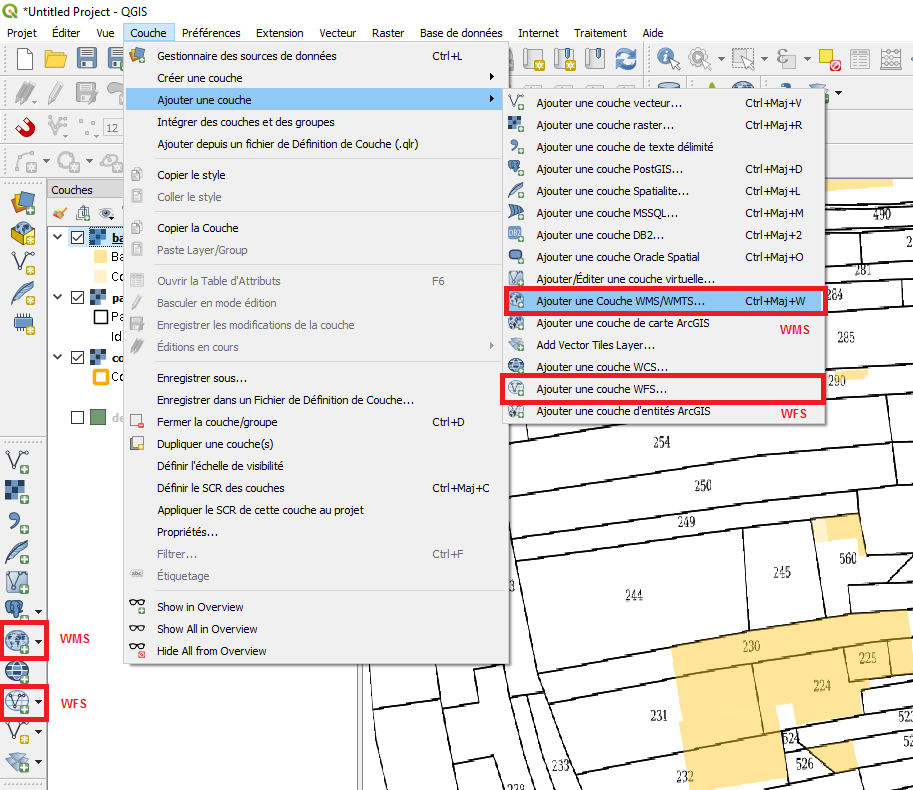
Puis cliquez sur "Nouveau" pour ajouter une connexion WMS ou WFS
Etape 2 : configurer la connexion au flux WMS ou WFS
Cette connexion permet
Il faut renseigner :
- un nom : celui que vous souhaitez
- l'adresse URL correspondante (voir paragraphe "Liste des flux" ci dessus)
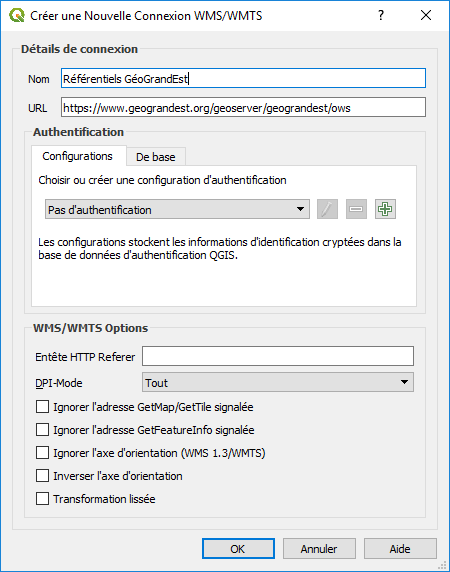
Cliquez sur "OK" pour ajouter une connexion WMS ou WFS
Puis cliquez sur "Connexion" pour vous connecter à l'URL WMS ou WFS renseigné.
Etape 3 : Ajout de la couche dans votre SIG
Sélectionnez une couche dans la liste et cliquez sur "Ajouter".
La couche issue du flux WMS ou WFS apparaît dans la liste des couches de votre SIG.
Avec le logiciel Arcmap
Ajout d'un flux WMS
Etape 1 : Ajout d'un serveur WMS
Dans le catalogue > Serveur SIG > Ajouter un serveur WMS
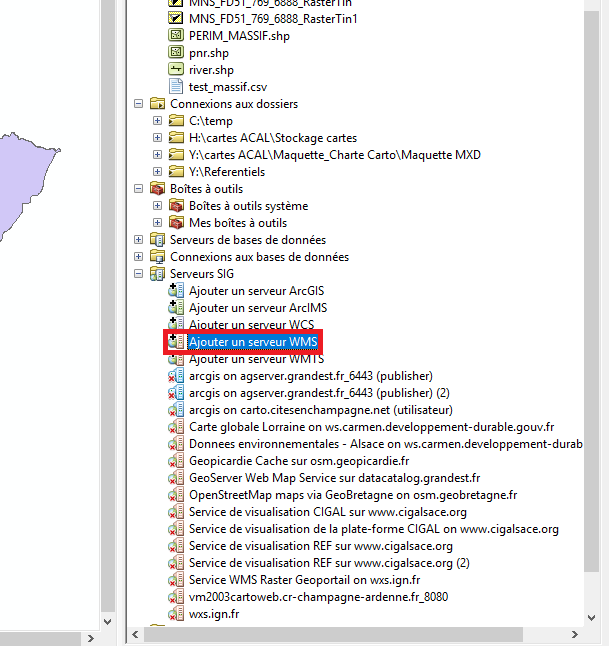
Etape 2 : Ajouter une couche liée au flux
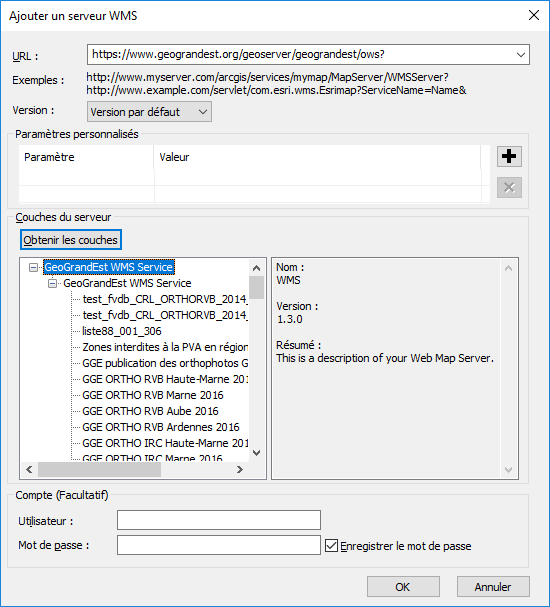
Il faut renseigner l'adresse URL correspondante (voir paragraphe "Liste des flux" ci-dessus).
"Obtenir les couches" permet de voir les couches présentes dans le flux.
Pour ajouter une couche de flux sur la carte, il faut ouvrir la connexion correspondant :
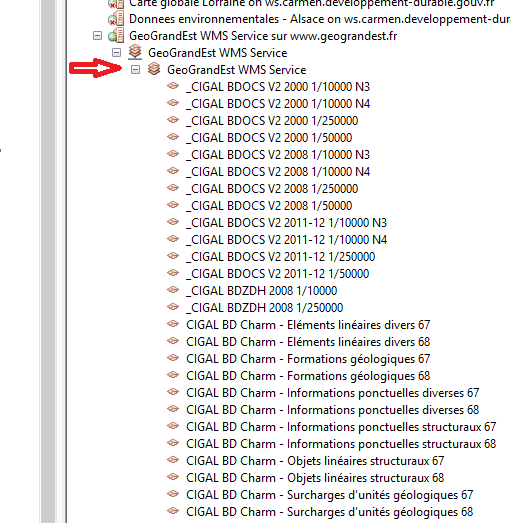
Il suffit alors de glisser la couche dans la carte.
